Je nachdem welches Smartphone man besitzt, wie groß der interne Speicher ist und ob sich der Speicherplatz durch eine SD-Karte erweitern lässt, hat man früher oder später vielleicht die einen oder anderen Speicherplatz-Probleme, weil nicht genügend freier Speicher für die Installation aber auch für das Update von Apps vorhanden ist. Gut, dass viele Smartphones und dazu gehören auch die Flagsschiff-Modelle von Herstellern wie Samsung oder Huawei, heutzutage noch mit einem Speicherkarten-Slot ausgestattet sind. Über die mittlerweile recht günstigen SD-Karten oder genauer gesagt MicroSD-Karten kann man den Speicherplatz relativ einfach erweitern und für mehr freien Speicher sorgen. Doch hat man die MicroSD-Karte erst einmal in das Handy oder Tablet mit Android-Betriebssystem eingelegt, kommt die Frage auf, wie kann man die Apps denn jetzt direkt auf die SD-Karte speichern oder verschieben? Wo lässt sich der Speicherort vom Google Play Store einstellen und von dem internen Speicher auf der Speicherkarte ändern?
Android: Apps direkt auf SD-Karte speichern und verschieben?
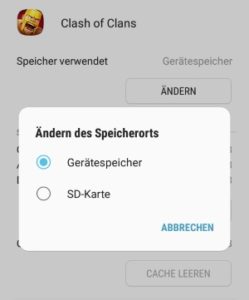
Während man früher seine Android-Apps noch relativ einfach direkt auf der SD-Karte speichern konnte, sieht es unter der neuen Android-Version anders aus. Seit Android 5.0 ist es nicht mehr möglich direkt auf der SD-Karte eine App zu speichern, jedenfalls nicht bevor man diese einmalig auf dem internen Speicher installiert hat oder über keinen Root verfügt.
Je nach Smartphone gibt es aber sehr wohl Möglichkeiten die Apps direkt auf der SD-Karte zu speichern bzw. dort hinzuverschieben. Einige Android-Smartphones bieten eine Funktion an, mit der man eine eingelegte Speicherkarte als internen Speicher definieren kann. Dabei wird der interne Speicher und die Speicherkarte sozusagen virtuell verschmolzen. Da die Speicherkarten meist nicht so eine hohe Lese- und Schreibgeschwindigkeit wie ein schneller interner Flash-Speicher erreichen, muss man hier teilweise mit Performanceinbußen zu rechnen.
Alternativ dazu kann man die heruntergeladenen Android-Apps auch auf die SD-Karte verschieben. Das Verschieben der Apps auf die SD-Karte funktioniert zwar nicht mit allen heruntergeladenen Spielen und Anwendungen aus dem Google Play Store, aber mit einem Großteil der Apps schon, allen voran bei einigen Spiele-Apps, die bekanntlich recht viel Speicherplatz auf dem internen Speicher bzw. der SD-Karte einnehmen können. Um eine bereits installierte Android-App auf die SD-Karte zu verschieben musst Du folgendermaßen vorgehen (exemplarisch an der Menüführung vom aktuellen Samsung Galaxy S7 beschrieben.
- Einstellungen und dort über die Anwendungen den Anwendungsmanager öffnen.
- In der Liste der installierten Apps die App auswählen, welche man auf die SD-Karte verschieben will.
- In den Einstellungen der App findest Du unter dem Eintrag Speicher die Option Speicherort und diesen kannst Du vom „Gerätespeicher“ auf die „SD-Karte“ ändern.
Wie erwähnt kann man nicht alle Apps über die oben beschriebene Vorgehensweise auf die SD-Karte verschieben. Auch ist es nicht möglich den Google Play Store Speicherort darüber zu ändern und Apps direkt auf die SD-Karte zu speichern.
Android-Apps direkt auf SD-Karte speichern mit Root
Wer Root-Rechte auf seinem Android-Smartphone oder Tablet hat, der kann den Speicherort von Google Play mit Hilfe der App Link2SD verändern und somit die heruntergeladenen Apps direkt auf SD-Karte speichern. Wie gesagt, die App Link2SD funktioniert zum Ändern von dem Play Store Speicherort nur mit Root-Rechten, wenn man darüber seine Apps auf der Speicherkarte ablegen will.
